
Sa aming computer gamit ang Windows 10 mayroon kaming magagamit na isang app ng mapa. Kaya magagamit namin ito sa kaganapan na hindi namin nais na gamitin ang Google Maps sa aming kaso. Tulad ng maraming mga application ng ganitong uri, nangangailangan ito ng isang koneksyon sa Internet upang gumana, ngunit nagbibigay din ito sa amin ng posibilidad ng pag-download ng mga map na ito.
Sa ganitong paraan, magkakaroon tayo ng access sa kanila sa lahat ng oras, kahit wala kaming koneksyon sa internet. Maaari itong maging kapaki-pakinabang kung ginagamit mo ang mga mapang ito sa Windows 10 para sa trabaho o pag-aaral. Kaya, magagawa mong magamit at magamit ang mga map na ito sa lahat ng oras sa computer.
Una sa lahat kailangan nating gawin buksan ang application ng mga mapa sa computer. Upang magawa ito, naghahanap kami ng mga mapa sa search bar ng Windows 10 at magkakaroon kami ng access sa application na ito sa lahat ng oras. Sa loob ng ilang segundo ay bukas ito sa screen, ipinapakita ang isang mapa ng lungsod kung saan kami nasa sandaling iyon.
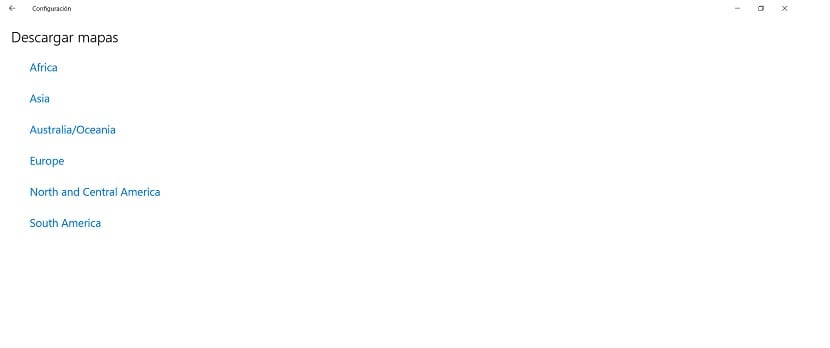
Binubuksan namin ang mga setting ng application, kung saan kailangan naming mag-click sa icon ng ellipsis na matatagpuan sa kanang bahagi sa itaas. Pagkatapos ay lilitaw ang isang maliit na menu ayon sa konteksto, kung saan pipiliin namin ang pagpipiliang Pag-configure. Sa loob ng pagsasaayos ipinasok namin ang Maps nang offline.
Nag-click kami sa pindutan upang pumili ng mga mapa at pagkatapos ang application ng mga mapa sa Windows 10 ay magpapahintulot sa amin na piliin ang mga mapa na nais naming i-download. Dadalhin kami sa isang bagong window, kung saan kailangan naming mag-click sa Mga mapa ng pag-download. Susunod na pipiliin namin ang kontinente kung saan nais naming mag-download ng mga mapa at nagsisimula kaming pumunta sa mga tukoy na rehiyon o lugar.
Ang app na ito hinahayaan kaming i-download ang lahat ng mga mapa na gusto namin sa computer. Sa ganitong paraan, magkakaroon kami ng mga mapa na kailangan namin ng magamit kapag wala kaming koneksyon sa Internet sa Windows 10. Kung sa hinaharap nais mong mag-download ng ilang karagdagang mga mapa, ang mga hakbang na susundan ay pareho sa anumang kaso.